随着iPhone使用时间增长,iCloud空间不足成为许多用户的困扰。本文将系统性地解析iCloud存储机制,并提供可操作的清理方案。

为什么iCloud空间总是不够用?
根本原因在于自动备份机制 。iOS设备默认开启照片、应用数据等内容的云端同步,这些文件会持续占用存储空间。以一部128GB的iPhone为例,即使本地存储充足,5GB的免费iCloud空间也可能在几周内耗尽。
如何查看iCloud存储详情?
1. 打开iPhone【设置】-点击顶部Apple ID
2. 选择【iCloud】-【管理账户储存空间】
3.
重点查看 :备份文件、照片图库、邮件附件三大占用源
三大核心清理方案对比
| 方法 | 操作难度 | 效果 | 适用场景 |
|---|---|---|---|
| 手动删除备份文件 | ★★☆ | 释放30%50% | 有大量旧设备备份 |
| 优化照片存储设置 | ★☆☆ | 释放20%40% | 照片库超过1000张 |
| 清理邮件附件 | ★★★☆ | 释放5%15% | 长期使用iCloud邮箱 |
方案一:彻底清理备份文件
这是最有效的空间释放方式 :
- 进入【管理存储空间】-【备份】
- 选择非必要设备的备份(如旧手机/平板)
- 点击【删除备份】确认操作
- 建议保留当前主力设备的完整备份
方案二:智能管理照片存储
苹果提供两种优化方案:
1.
启用iCloud照片优化 (设置-照片):
- 本地保留压缩版本
- 原始文件仅存于云端
2.
手动清理重复照片 : - 使用第三方工具如Gemini Photos
- 批量删除相似/模糊照片
方案三:深度清理邮件附件
90%用户忽略的隐藏空间占用:
- 登录iCloud.com网页版
- 进入邮件-偏好设置-查看附件缓存
- 按大小排序删除大附件
- 定期清空【已删除邮件】文件夹
进阶技巧:预防性空间管理
1.
关闭非必要App的云备份 :
- 游戏/视频类App建议关闭
- 保留通讯录/备忘录等关键数据
2.
设置自动清理提醒 : - 每月1号检查存储情况
- 设置80%容量预警
常见问题解答
Q:删除iCloud文件会影响本地存储吗?
A: 取决于文件类型 。照片类删除会同步清除本地文件,而备份文件删除仅影响云端。
Q:付费升级是最佳方案吗?
A:短期应急可以,但长期来看,50GB套餐(¥6/月)仍可能快速耗尽,建议先执行清理再考虑扩容。
iCloud空间管理需要养成定期维护的习惯。相比盲目购买存储套餐,掌握科学的清理方法能节省大量成本。特别提醒:重要数据删除前务必确认已本地备份或导出。